パスワード変更マニュアル
会員さまへ 重要なお知らせ
ホームページリニューアルに伴い、今までご利用いただいておりましたお客様のパスワードを再発行して頂く必要があります。
大変お手数ですが、以下のページからパスワードを再発行の後、お買い物をして頂きますようにお願い致します。
- 今までお買い物頂きました履歴はご利用いただけません。
- ポイントはそのまま引き継がれます。引き続きご利用ください。
- 初めて当店をご利用される方はこの作業は必要ありません。
- メールアドレスは半角英数字で入力をお願い致します。特に@マークに関しては、半角・全角の区別がつきにくいのでご注意ください。
パスワード再発行画面
パスワード再発行画面で「登録されたメールアドレス」を入力後「確認メール送信」をクリックします。
登録されているメールアドレスに
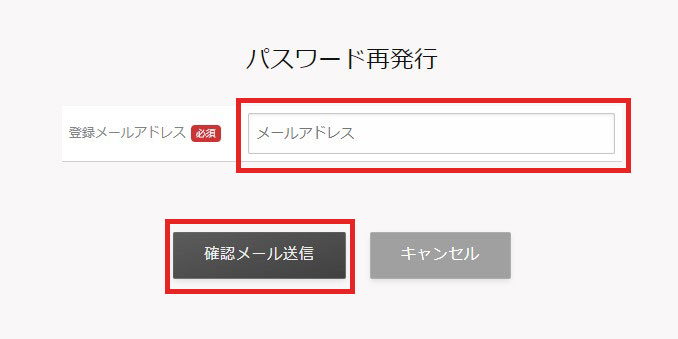
STEP
1
「メールを送信しました」の画面になります。
「登録されたメールアドレスに、ご案内のメールを送信しました。」の画面になりますのでメールの確認をお願いします。
※「会員ログインへ戻る」ボタンはクリックしないでください。
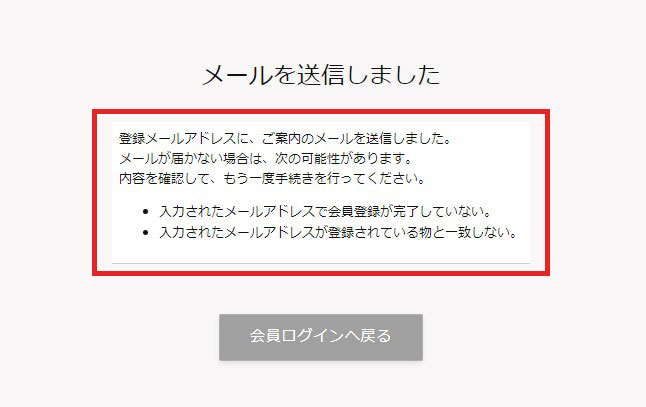
STEP
2
登録されているメールにメールが送られます。
登録されたメールアドレスに、以下のタイトルのご案内メールが届きますので記載されているURL(赤く囲った部分)をクリックしてパスワード再発行画面に進んでください。
※メールソフトによりそのままクリックしてもつながらない場合があります。その際は文字列をコピーしてEdgeやGoogleChromeなどのブラウザの上部アドレス部分に貼り付けてください。
タイトル:【サイバークリケット】会員用パスワード再発行

STEP
3
パスワードの入力
パスワード再発行画面で新しいパスワードを入力後、「変更する」をクリックしてください。
※パスワードは半角英数字4文字以上を2回入力してください。
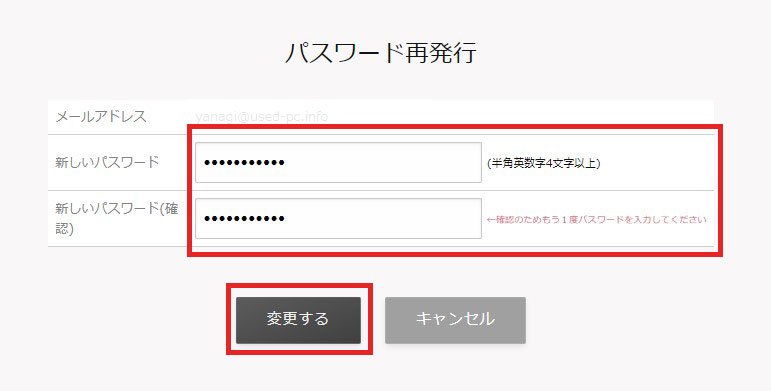
STEP
4
パスワード変更後
パスワード変更後は「ログインへ」ボタンをクリックしてください。
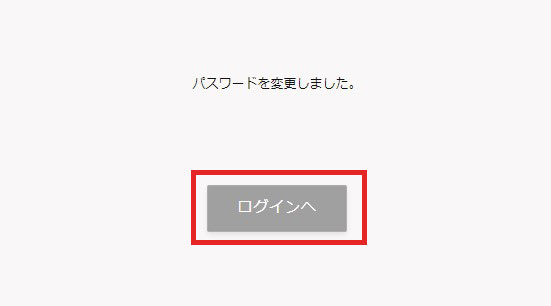
STEP
5
ログイン画面
ログインへ画面になりますので、そのままログインせず「トップページへ戻る」ボタンをクリックして一旦トップページへ戻った後、お買い物を続けてください。
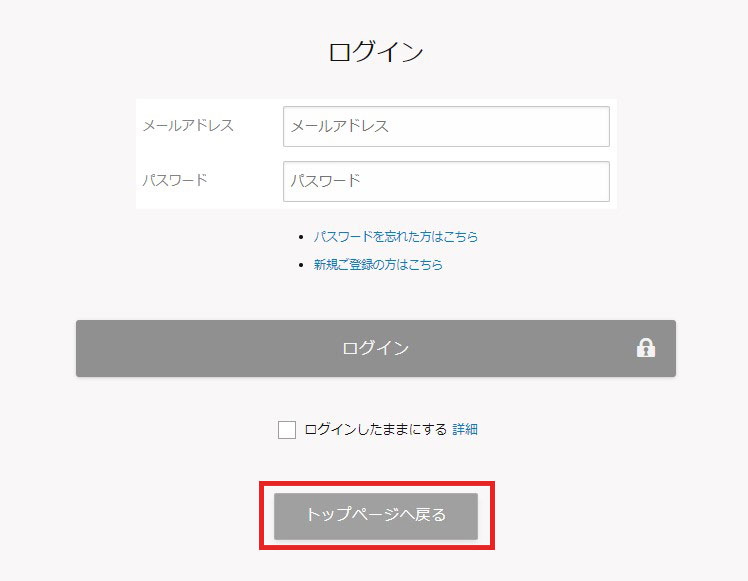
STEP
6